Cómo escuchar (y eliminar) todos los comandos que le has dado a Alexa

Créelo o no, el eco de Amazon tiene algo similar a lo que el historial de tu navegador web está en tu computadora : Alexa registra y registra cada comando que hayas dado. A continuación, le indicamos cómo acceder a él y ver (y escuchar) todo lo que le ha dicho.
Puede suponer que la pantalla principal de la aplicación Alexa muestra los comandos anteriores que ha gritado. Si bien esto es parcialmente cierto, la pantalla principal está realmente solo allí para mostrarle información adicional para comandos específicos.
RELACIONADO: Cómo ajustar con precisión las actualizaciones meteorológicas, de tráfico y deportivas en su Amazon Echo
Por ejemplo , si le preguntas a Alexa sobre el clima, verás una tarjeta meteorológica en la aplicación Alexa, que te dará más detalles sobre el pronóstico. Si configura un temporizador, verá que el temporizador aparece en la aplicación Alexa, donde puede ver el tiempo restante. Sin embargo, decir algo como "Alexa, enciende las luces" no aparecerá en la pantalla principal.
Dicho esto, así es como puedes ver y escuchar todos y cada uno de los comandos que le has contado a Alexa en cualquiera de tus Alexa. dispositivos.
Comience abriendo la aplicación Alexa y tocando el botón del menú en la esquina superior izquierda de la pantalla.

Seleccione "Configuración" en la parte inferior.
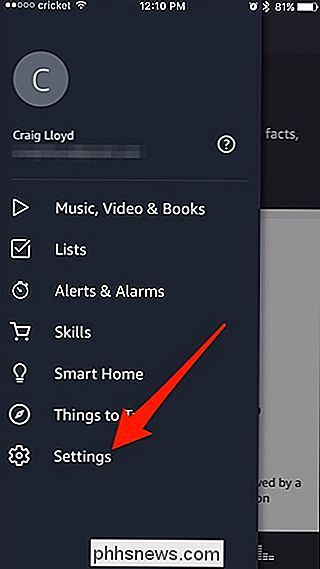
Desplácese hasta el final toca abajo y toca "Historial".
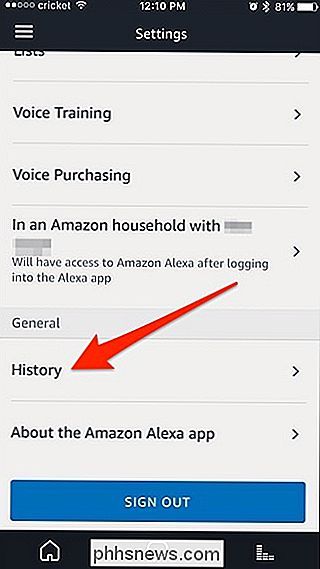
En esta pantalla, verás una lista de los comandos que le has dado a Alexa, incluso todas las veces que te escuchó mal.
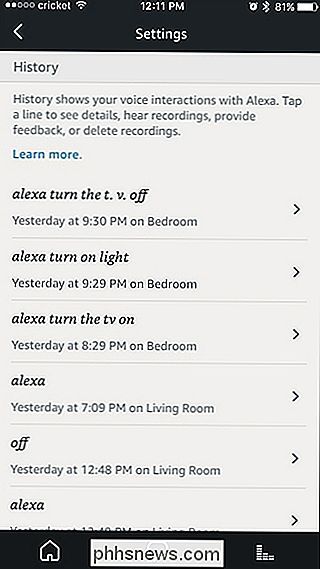
Al tocar un comando aparecerá más opciones, como la capacidad de escuchar la grabación del comando (tocando el botón de reproducción), enviar comentarios a Amazon sobre el comando (tocando "Sí" o "No" hasta donde Alexa te entendió correctamente), y eliminar el comando del historial por completo.
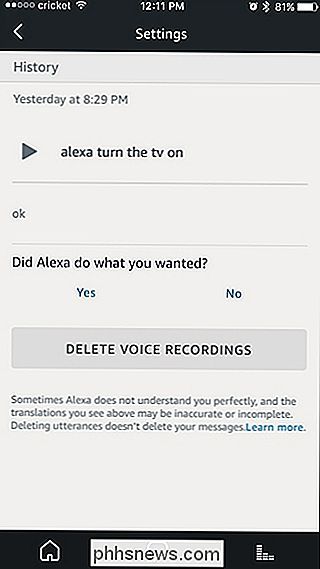
Tenga en cuenta que esta sección de la aplicación Alexa es el único lugar donde puede eliminar una comunicación específica y eliminar por completo solo la tarjeta en la pantalla principal no eliminará realmente el comando del historial, ya que seguirá apareciendo aquí.
Si desea eliminar el historial completo de sus comandos de Alexa, puede hacerlo por dispositivo, primero visitando el sitio web de Amazon en el navegador web que prefieras. Desde allí, haga clic en "Cuentas y listas".
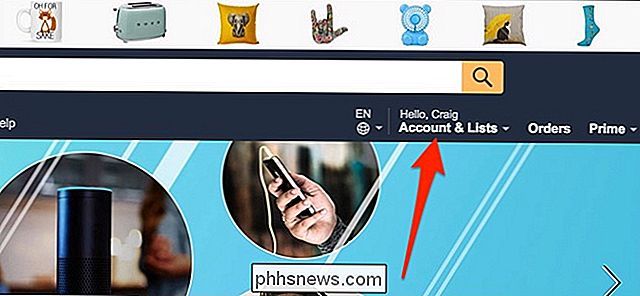
En la sección "Contenido y dispositivos digitales", haga clic en "Contenido y dispositivos".
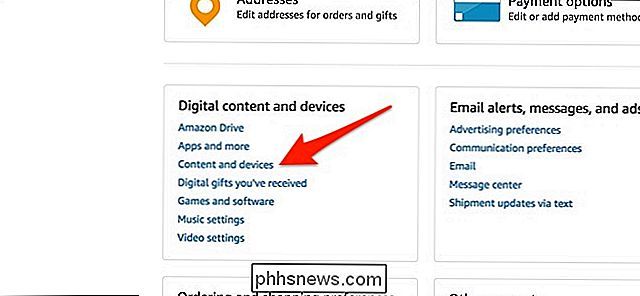
Haga clic en la pestaña "Sus dispositivos".
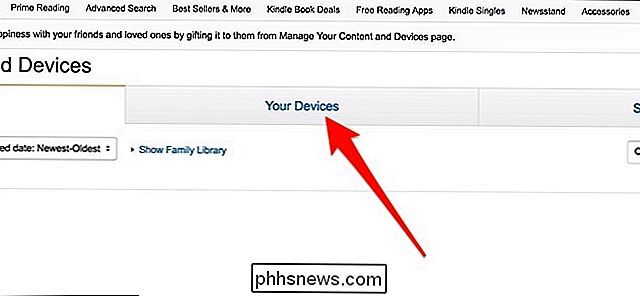
Directamente a la A la izquierda de un dispositivo Echo en la lista, haga clic en el botón de puntos suspensivos.
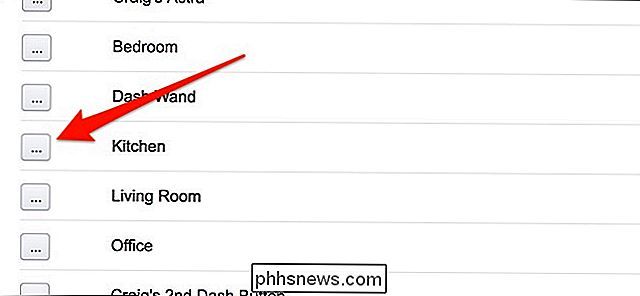
Haga clic en "Administrar grabaciones de voz".
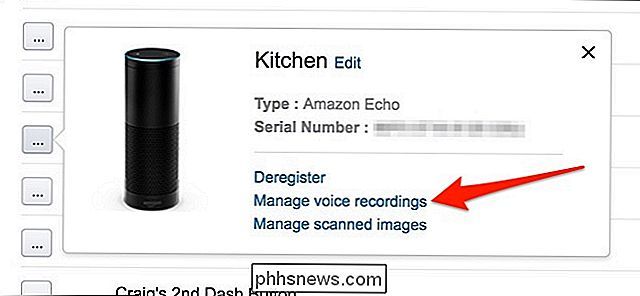
Haga clic en "Eliminar".
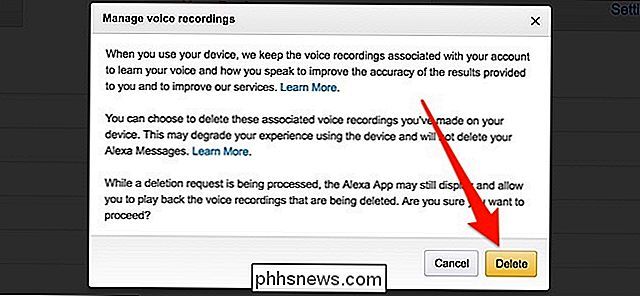
Amazon advierte que borrar el historial de comandos de Alexa puede degradar la voz experiencia de reconocimiento, ya que usa esas grabaciones para mejorarse a sí mismo. Así que tenlo en cuenta si planeas tomar esta ruta.

Cómo sincronizar un altavoz Bluetooth con Google Home
El altavoz de Google Home suena bastante bien, pero el Home Mini es un poco inexistente. Ahora, puede emparejar cualquier Home o Home Mini con un parlante Bluetooth para una mejor experiencia de audio. Nota: Estamos usando Android en nuestros ejemplos aquí, pero el proceso es el mismo en iOS. Agregando un Altavoz Bluetooth para su Google Home es simple.

¿Qué es "Application Frame Host" y por qué se ejecuta en mi PC?
Abra el Administrador de tareas en Windows 10 y verá un proceso en segundo plano "Application Frame Host" ejecutándose. Este proceso tiene el nombre de archivo "ApplicationFrameHost.exe" y es parte del sistema operativo Windows 10. RELACIONADO: ¿Qué es este proceso y por qué se ejecuta en mi PC? Este artículo es parte de nuestra serie en curso que explica varios procesos que se encuentran en el Administrador de tareas, como Runtime Broker, svchost.



